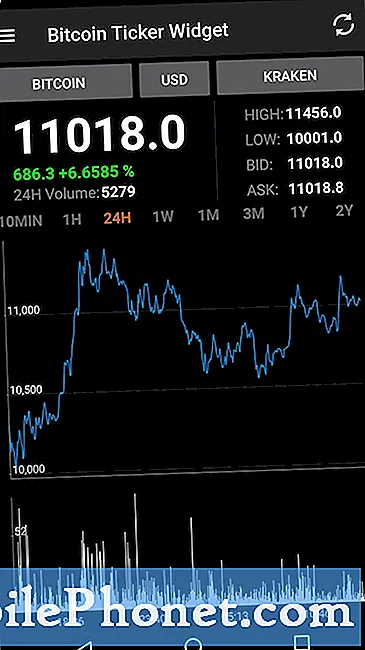Содержание
Когда у высококлассного смартфона, такого как Samsung Galaxy S10e, будет проблема, такая как его Wi-Fi, постоянно отключается от сети, вы почти можете ожидать, что это проблема с прошивкой или некоторыми настройками, если нет признаков физического или жидкого повреждения. Если проблема не в оборудовании, вы можете исправить ее самостоятельно, выполнив некоторые процедуры устранения неполадок. В противном случае вам нужно будет принести телефон в магазин, чтобы технический специалист проверил его для вас.
В этой статье я помогу вам устранить неполадки в вашем Galaxy S10e с WiFi, который постоянно отключается или отключается случайным образом. Мы рассмотрим каждую возможность и исключим их одну за другой, пока не выясним, в чем проблема и что вам нужно сделать, чтобы ее исправить. Если вы один из владельцев этого устройства и в настоящее время сталкиваетесь с подобной проблемой, продолжайте читать, так как этот пост может так или иначе помочь вам.
Теперь, прежде всего, если у вас есть другие проблемы с телефоном, обязательно зайдите на нашу страницу устранения неполадок, поскольку мы уже предоставили решения для сотен проблем, о которых сообщили наши читатели. Скорее всего, мы уже предоставили решение проблемы, которая у вас есть в настоящее время, поэтому попробуйте найти на этой странице проблемы, похожие на вашу, и не стесняйтесь использовать предложенные нами решения. Если они не работают или вам нужна дополнительная помощь, заполните нашу анкету по проблемам Android и нажмите «Отправить», чтобы связаться с нами.
Исправление Galaxy S10e с Wi-Fi, который продолжает отключаться
Проблемы, связанные с сетью, возникают время от времени, и хотя они довольно неприятны, их не так уж сложно исправить. Вы можете исправить это самостоятельно, выполнив один или два метода, которые я указал ниже.
Первое решение: сначала принудительно перезагрузите телефон
Незначительные проблемы с прошивкой, а также сбои могут привести к прерыванию или случайному отключению WiFi-соединения. Но если это так, вы можете решить проблему, выполнив очень простую процедуру. Что вам нужно сделать, так это принудительный перезапуск, который представляет собой имитацию извлечения батареи. Это обновит память вашего телефона, а также перезагрузит все его приложения и службы. Для этого выполните следующие действия:
- Нажмите и удерживайте кнопку уменьшения громкости и пока не отпускайте ее.
- Удерживая нажатой кнопку громкости, также нажмите и удерживайте кнопку питания.
- Удерживайте обе клавиши вместе в течение 15 секунд или до тех пор, пока на экране не появится логотип Galaxy S10e.
После успешной перезагрузки телефона убедитесь, что он подключен к сети, а затем продолжайте использовать устройство, чтобы проверить, продолжает ли оно отключаться. Если это все еще происходит, переходите к следующему решению.
ТАКЖЕ ПРОЧИТАЙТЕ: Исправьте Samsung Galaxy S10e, который продолжает отключаться от сети Wi-Fi
Второе решение: перезагрузите сетевые устройства.
Еще одна возможность, которую мы должны исключить, - это вероятность того, что причиной проблемы могут быть ваши сетевые устройства. Ваш модем или маршрутизатор необходимо обновить, и простой цикл включения питания может исправить это. Итак, попробуйте сделать это, чтобы исключить такую возможность ...
- Отключите модем или маршрутизатор от розетки.
- Оставьте его без питания на минуту или две.
- После этого снова подключите устройство и подождите, пока оно не начнет передавать сигнал.
- Позвольте вашему телефону повторно подключиться к сети и наблюдать.
Если ваш Galaxy S10 Plus по-прежнему отключается от сети Wi-Fi, переходите к следующей процедуре.
Третье решение: сбросить настройки сети
После принудительного перезапуска и выключения и включения питания сетевых устройств проблема не исчезнет, это следующее, что вам нужно сделать. Это приведет к удалению всех беспроводных подключений в вашем телефоне, поэтому это не совсем решение проблем с Wi-Fi. Это обычная процедура для устранения сетевых проблем, но она очень эффективна для решения подобных проблем. Вот как это делается:
- Проведите вниз от верхнего края экрана, чтобы опустить панель уведомлений вниз.
- Коснитесь значка настроек в правом верхнем углу.
- Прокрутите и коснитесь Общее управление.
- Коснитесь Сброс.
- Коснитесь Сбросить настройки сети.
- Коснитесь Сбросить настройки.
- При появлении запроса введите свой PIN-код, пароль или графический ключ.
- Наконец, нажмите «Сброс».
Если вы это сделаете, все беспроводные соединения будут удалены, поэтому позвольте вашему телефону повторно подключиться к сети и попытайтесь проверить, продолжает ли WiFi отключаться даже после этого. Если это все еще происходит, переходите к следующей процедуре.
ТАКЖЕ ПРОЧИТАЙТЕ: Samsung Galaxy S10e показывает ошибку «Галерея остановлена»
Четвертое решение: удалите системный кеш, чтобы он был заменен
Когда системный кеш поврежден, возникают проблемы с производительностью, что может привести к случайной остановке служб без видимой причины или причины. Система создает кеш, чтобы телефон работал бесперебойно, но бывают случаи, когда он повреждается. Рекомендуется время от времени удалять кеш, чтобы он заменялся новым. Вот как это сделать:
- Выключаем устройство.
- Нажмите и удерживайте Увеличить громкость ключ и Биксби , затем нажмите и удерживайте Мощность ключ.
- Когда появится логотип Galaxy S10e, отпустите все три клавиши.
- Ваш Galaxy S10e продолжит загрузку в режиме восстановления. Как только вы увидите черный экран с синим и желтым текстом, переходите к следующему шагу.
- нажмите Убавить звук нажмите несколько раз, чтобы выделить очистить раздел кэша.
- Нажмите Мощность клавишу для выбора.
- нажмите Убавить звук ключ для выделения да, их и нажмите Мощность клавишу для выбора.
- Когда очистка раздела кеша будет завершена, Перезагрузите систему сейчас выделен.
- нажмите Мощность ключ для перезапуска устройства.
Вашему телефону потребуется немного времени для перезагрузки после очистки раздела кеша, но как только он станет активным, попробуйте проверить, продолжает ли соединение WiFi отключаться, потому что, если оно все еще происходит, у вас нет другого выбора, кроме как перезагрузить устройство.
Пятое решение: резервное копирование файлов и отдых для телефона
На этом этапе устранения неполадок уже требуется сброс. Это исключит возможность того, что проблема связана только с прошивкой. В большинстве случаев это решит любые проблемы, связанные с прошивкой, поэтому есть большая вероятность, что это решит проблему. Однако не забудьте создать копии важных файлов и данных, поскольку они будут удалены. После резервного копирования обязательно удалите свои учетные записи Google и Samsung, чтобы вас не заблокировали. А затем выполните следующие действия, чтобы сбросить настройки телефона:
- Выключаем устройство.
- Нажмите и удерживайте Увеличить громкость ключ и Биксби , затем нажмите и удерживайте Мощность ключ.
- Когда появится логотип Galaxy S10e, отпустите все три клавиши.
- Ваш Galaxy S10e продолжит загрузку в режиме восстановления. Как только вы увидите черный экран с синим и желтым текстом, переходите к следующему шагу.
- нажмите Убавить звук несколько раз, чтобы выделить «стереть данные / восстановить заводские настройки».
- Нажмите Мощность кнопку для выбора.
- нажмите Убавить звук пока не будет выделено «Да».
- Нажмите Мощность кнопку, чтобы выбрать и запустить общий сброс.
- Когда общий сброс будет завершен, будет выделено «Перезагрузить систему сейчас».
- нажмите Кнопка питания для перезапуска устройства.
Я надеюсь, что мы смогли помочь вам исправить ваш Samsung Galaxy S10e с помощью Wi-Fi, который постоянно отключается. Мы были бы признательны, если бы вы помогли нам распространить информацию, поэтому, пожалуйста, поделитесь этим постом, если он окажется для вас полезным. Большое спасибо за чтение!
связаться с нами
Мы всегда открыты для ваших проблем, вопросов и предложений, поэтому не стесняйтесь обращаться к нам, заполнив эту форму. Мы предлагаем эту бесплатную услугу, и мы не берем за нее ни цента. Но учтите, что мы получаем сотни писем каждый день, и мы не можем ответить на каждое из них. Но будьте уверены, мы читаем каждое полученное сообщение. Для тех, кому мы помогли, поделитесь нашими сообщениями с друзьями, просто поставьте лайк на нашей странице в Facebook или подпишитесь на нас в Twitter.
СООТВЕТСТВУЮЩИЕ ЗАПИСИ:
- Как исправить зависающий Samsung Galaxy S10e
- Как отключить Bixby на вашем Samsung Galaxy S10e
- Зарядка Samsung Galaxy S10e и использование Wireless PowerShare